
Építész-informatika 1. |
|
2011/2012. tanév - I. félév |
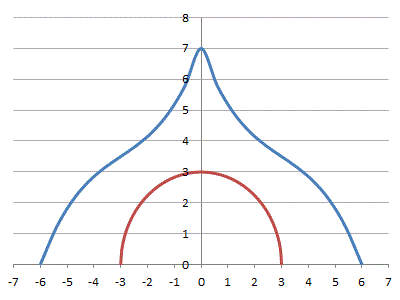
A gyakorlat témája: Ábrázoljuk az alábbi képlettel leírható harmadfokú függvényt, és egy 0,0 középpontú félkört, melyek érintik egymást. A képlet:

A félkör sugarát növelve egyszercsak "hozzáér" a függvényhez, egészen pontosan a függvény azon pontjához, amely a legközelebb esik az origóhoz. Ez a pont lesz az érintési pont, origótól való távolsága pedig a keresett félkör sugara. Meg kell tehát keressük a harmadfokú függvény origóhoz legközelebb eső pontját!
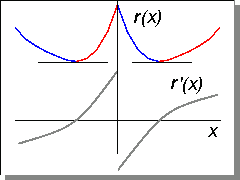
Írjuk fel a függvény egy általános pontjának távolságát az origótól:

Ezzel egy újabb függvényt kaptunk, ahol y a fenti harmadfokú függvényünk. Ennek az új függvénynek a minimumértéke lesz az érintő kör sugara.
Egy folytonos függvény helyi szélsőértéke (minimuma vagy maximuma) olyan pontban lehet, amelyben a differenciálhányados zérus, vagy nem létezik (például végtelenné válik).
Geometriai értelemben a függvény szélsőértéke ott van, ahol a függvény meredeksége (az adott pontban rajzolt érintőjének meredeksége) zérus, illetve azon két pont között, ahol a meredekség előjelet vált.
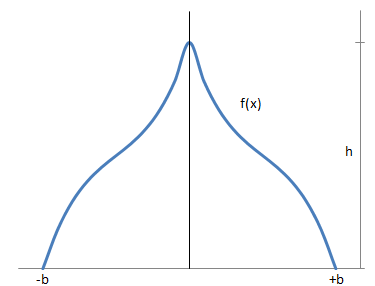
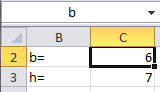
Nevezzük el a C2 cellát b-nek (ezentúl így hivatkozunk rá),
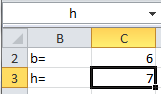
majd nevezzük el a C3 cellát h-nak!
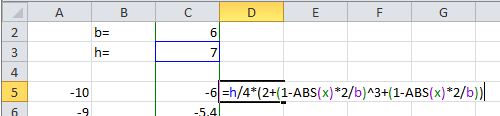
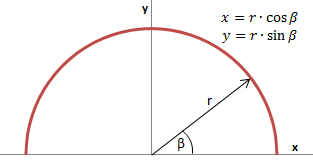
A harmadfokú görbénél x szerint írtuk fel az y értékeket egyenletes dx mellett. A kört b szerint írjuk fel, azaz b értékeit kell előállítani 0-tól π radiánig.
A kör paraméteres egyenletrendszere (ha a kör középpontja [0,0]):
 , ahol
, ahol 
Az ábrán látható félkör értelmezési tartománya:

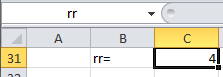
Mivel az r név az angol Excelben a sort jelenti (s így nem használható névként), nevezzük a sugarat rr-nek (ezentúl így hivatkozunk rá). Kezdeti értéknek írjunk a cellába 4-et!
Az osztáspontok sorszáma 0-tól megy 20-ig azaz 0 ≤ i ≤ 20. Az adott sorszámú b értékét az =PI()/20*i képlettel kapjuk meg.
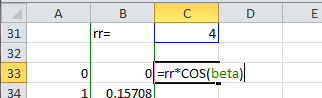
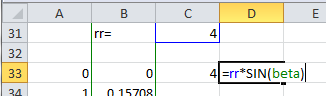
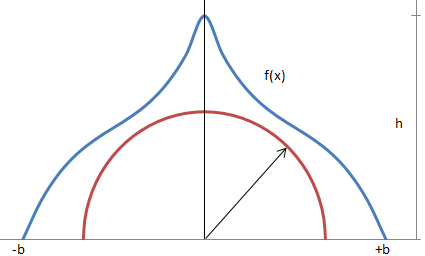
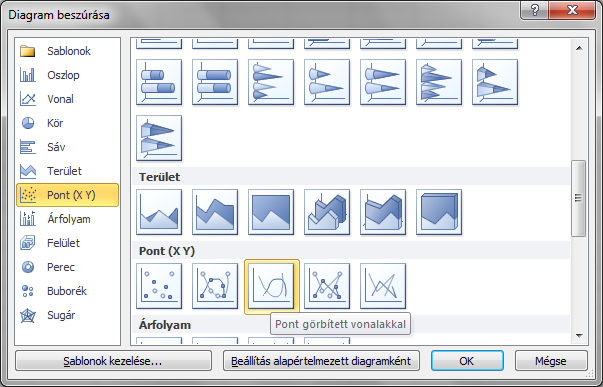
A Beszúrás fülön a Diagramok résznél válasszuk a Pont diagramok közül a Pont görbített vonalakkal diagramot!
Vagy kattintsunk a Beszúrás fülön a Diagramok rész jobb alsó sarkában található gombra, majd a párbeszédablakban válasszuk ki a Pont görbített vonalakkal diagramot.
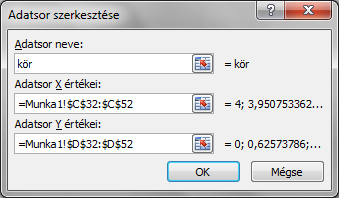
Először adjuk meg a görbe nevét, majd az X értékekek tartományát, majd az Y értékek tartományát!
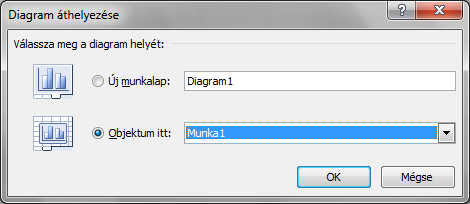
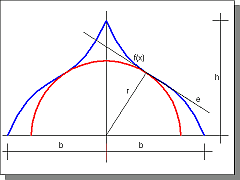
Írjuk fel az E oszlopba a harmadfokú görbe első pontja mellé a pont távolságát az origótól az =GYÖK(x^2+y^2) képlettel, majd másoljuk le a képletet egymás alá az összes pont mellé! Ellenőrizzük grafikusan a távolság függvényt (készítsünk ideiglenes diagramot a Beszúrás fülön a Diagramok segítségével): látható, hogy van szélsőérték!
Írjuk be az rr cellába az =MIN(E5:E25) képletet!
(Pontosabb értéket a Solverrel, vagy egyedi Visual Basic modullal számíthatunk.)
A Solver az Excel alá telepíthető modul, mely iterációval határozza meg a szélsőértéket.
Amennyiben be van állítva, a Solver-t az Adatok fülön a Solver menüponttal érhetjük el. Ha itt nem szerepel, próbáljuk meg betölteni: Office Súgó
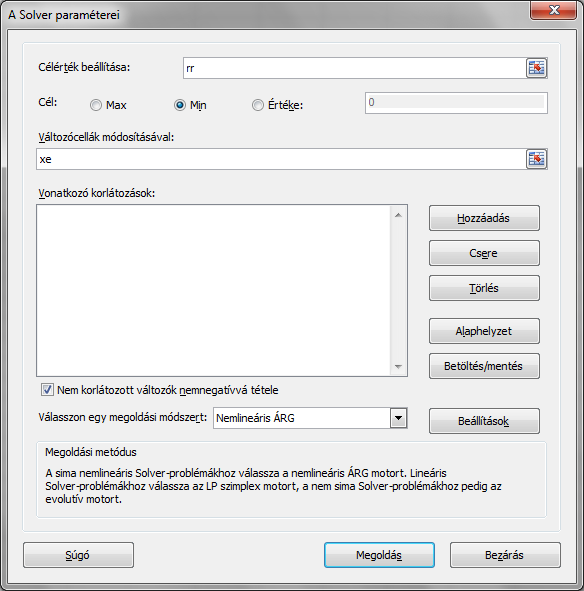
Minimumértéket keresünk, ezért kattintsunk a Cél: sorban a Min választógombra!
A Célérték beállítása: mezőbe írjuk be az rr cellahivatkozást: e cella minimumértékét keressük.
A Változócellák módosításával: mezőbe írjuk az xe cellahivatkozást: e cella értékét fogja cserélgetni a Solver.
Végül nyomjuk meg a gombot!
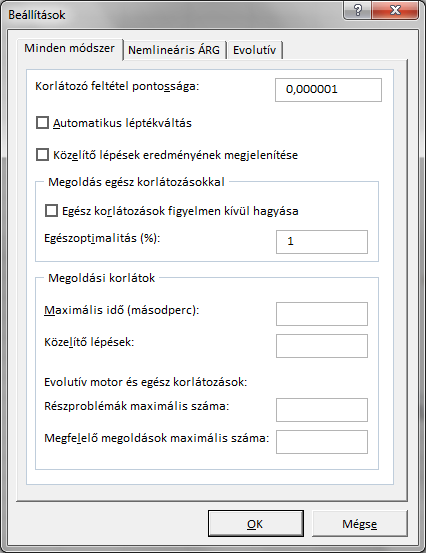
(Beállítások) A keresett érték pontossága a Solver Beállítások párbeszédablakban beállított paraméterektől függ. Most elfogadhatjuk az alapértékeket.
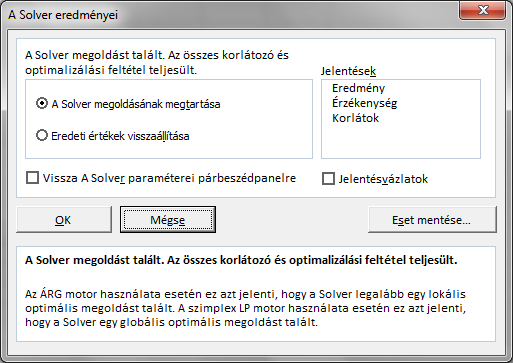
Ha sikeres a keresés, akkor a A Solver eredményei párbeszédablak jelzi, hogy a Solver talált egy (lehetséges) megoldást, amelynél minden megszorítás és optimálási feltétel teljesült, és ekkor választhatunk, hogy megtartjuk a talált értéket (A Solver megoldásának megtartása), vagy visszatérhetünk az eredeti értékekhez (Eredeti értékek visszaállítása).
(Amennyiben a Solver nem talál a megszorításoknak és az optimálási feltételeknek teljesülő megoldást, A Solver nem talált létező megoldást üzenet jelenik meg.)
Egy lehetséges megoldás:
Irodalom:
(c)2011. BME Építészeti Ábrázolás Tanszék